局部建置
DW已建立,而資料庫有新的資料時,只針對新的資料作處理,以加快建置時間,依據標準InMemoryDW及自訂InMemoryDW,二種設定均不同, 另外當資料庫有新的資料時,能否透過其他方式呼叫建置,而不需進到系統提供的倉儲管理介面按右鍵建置,均參考此頁面介紹
此章節包含的主題:
標準InMemoryDW局部建置作法
局部建置的操作步驟
針對標準InMemoryDW右鍵編輯
點選[局部建置]按鈕
允許局部建置: 勾選 ,表示啟用
日期維度:指定日期維度欄位(資料新/舊判斷比對)
局部建置方式:
1.只有增加新資料 : 系統自動抓取日期維度的欄位判斷最後一天,在這之後的新增的資料將回建置並整合進原始資料中。
2.重建包含指定日期之後的所有資料: 可指定一日期,在這日期之後的資料才會被建置進原始資料中,變動日期則可自行調整區間:如指定日期2020/01/01 設定變動為1週 則 2020/01/01-2020/01/08之間的資料才會被建置。針對資料倉儲管理選單中的 DW名稱,點選右鍵[局部建置]
附註: |
|---|
此設定勾選後,需再次進行完整建置,系統將記錄建置DW時的日期最大值,當成下次建置的條件值 |
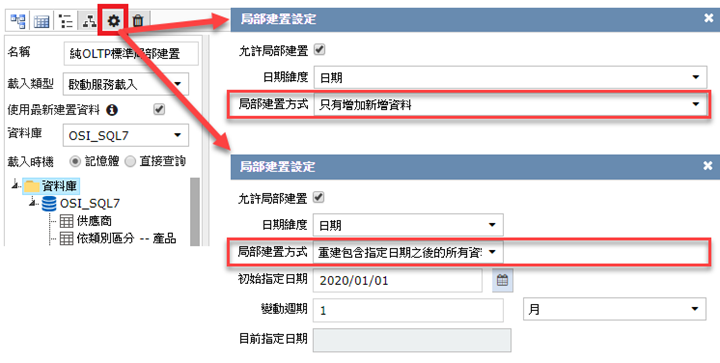
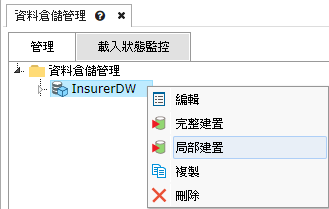
自訂InMemoryDW局部建置作法
局部建置的操作步驟
針對自訂InMemoryDW右鍵編輯
切換[資料倉儲規格]頁籤
點選[局部建置]按鈕
允許局部建置: 勾選 ,表示啟用
日期維度:指定日期維度欄位(資料新/舊判斷比對)
局部建置方式:
1.只有增加新資料 : 系統自動抓取日期維度的欄位判斷最後一天,在這之後的新增的資料將回建置並整合進原始資料中。
2.重建包含指定日期之後的所有資料: 可指定一日期,在這日期之後的資料才會被建置進原始資料中,變動日期則可自行調整區間:如指定日期2020/01/01 設定變動為1週 則 2020/01/01-2020/01/08之間的資料才會被建置。點選Oltp1底下的Query,針對[日期]欄位右鍵新增單一條件
點選新增的日期條件,勾選[局部建置條件]
點選存檔及建置,讓系統記錄建置DW時的日期最大值
針對資料倉儲管理選單中的 DW名稱,點選右鍵[局部建置]
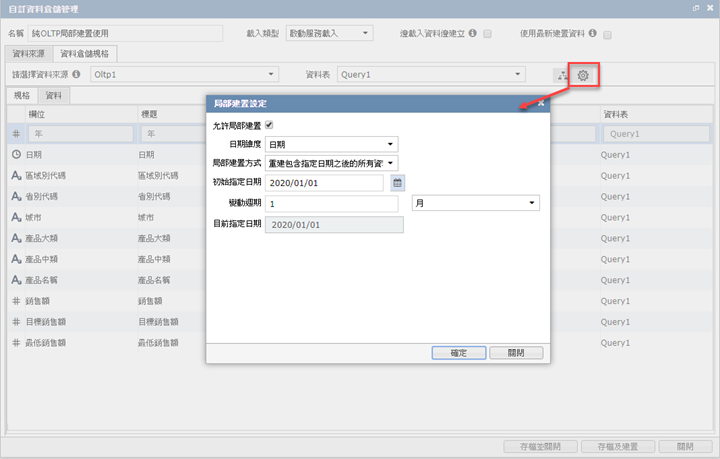
附註: |
|---|
此設定勾選後,需調整Query的條件設定,並搭配再次進行完整建置,系統將記錄建置DW時的日期最大值,當成下次建置的條件值 |
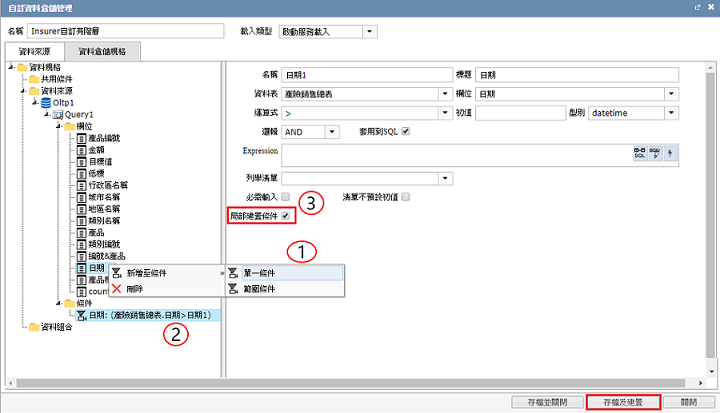
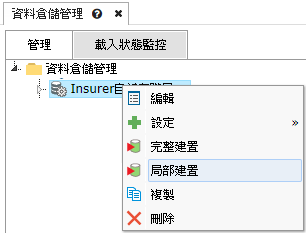
呼叫DW建置
當DW已建置完成,而資料表有新進資料,如何更新DW,作法有三種
第一種,手動建置
第二種,透過Command line執行建置
第三種,排程模組定時建置
針對資料倉儲管理選單中的 DW名稱,點選右鍵[建置]/[完整建置]/[局部建置]
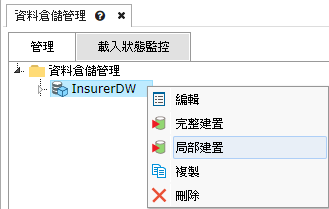
檔案路徑: C:\Program Files\SEVI\WCF\BuildDw.EXE
參數: "DW ID" "User ID" "Password " "0或1"
範例: BuildDw.EXE "InsurerDW" "admin" "1234" "0" |
附註: |
|---|
0 表示[建置] 或 [完整建置] |
請參考排程模組介紹__